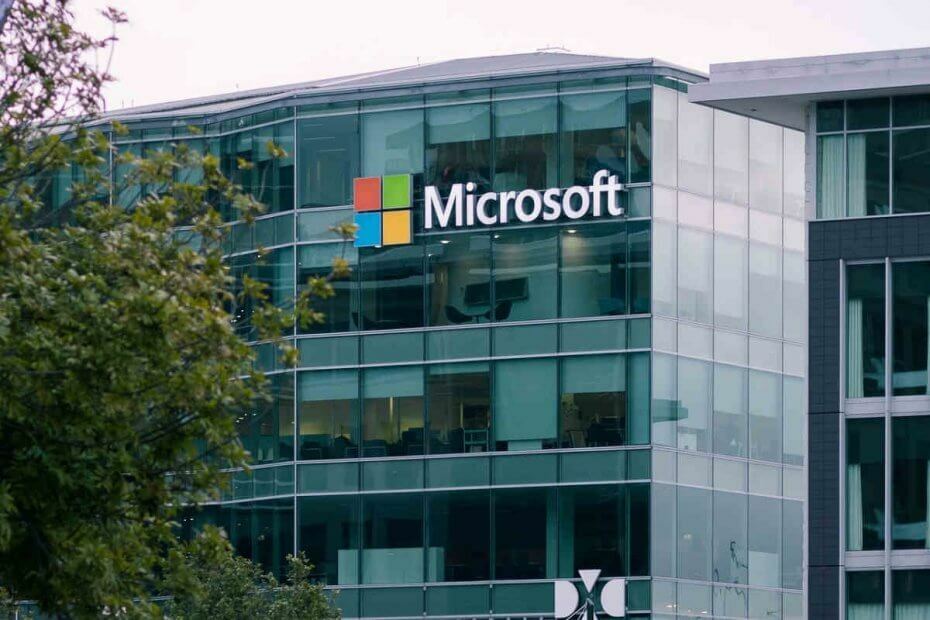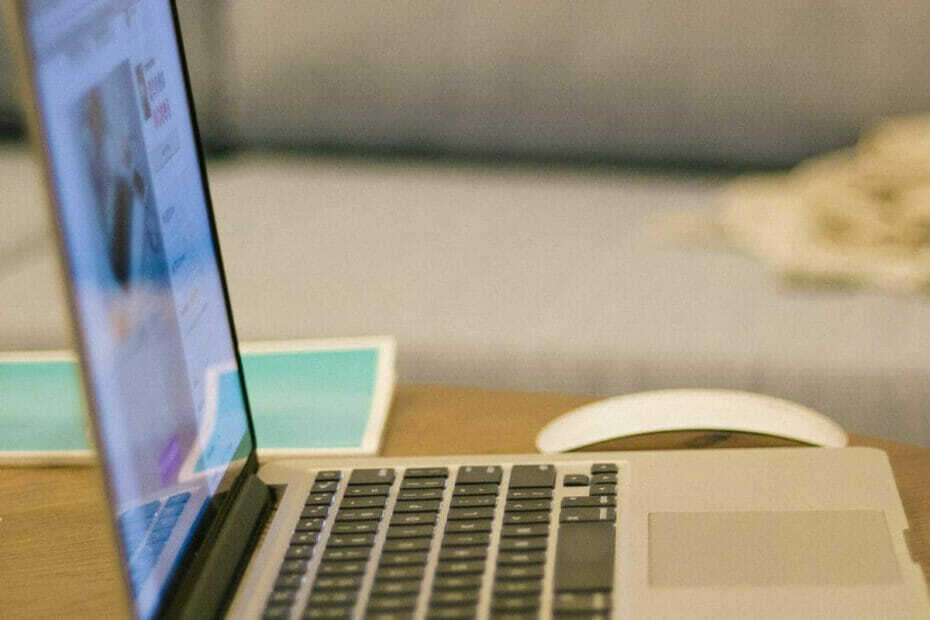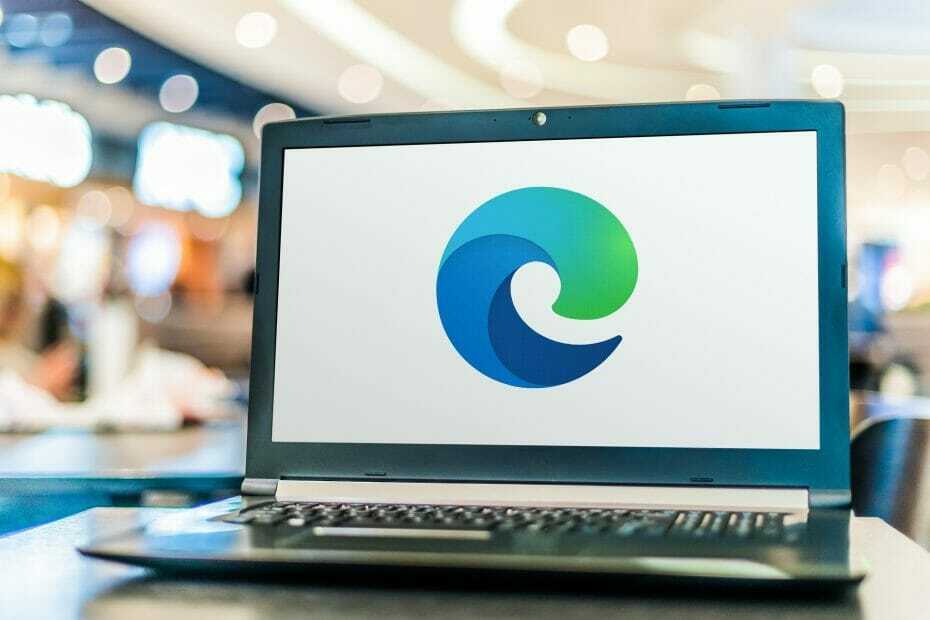- Блокерът на изскачащи прозорци на Microsoft Edge ви позволява да сърфирате в мрежата без ненужни разсейвания от изскачащи прозорци.
- За съжаление, може да забележите, че блокирането на изскачащи прозорци не работи, след като го активирате.
- Бърз и ефективен начин за решаване на този проблем е блокирането на бисквитки на трети страни.
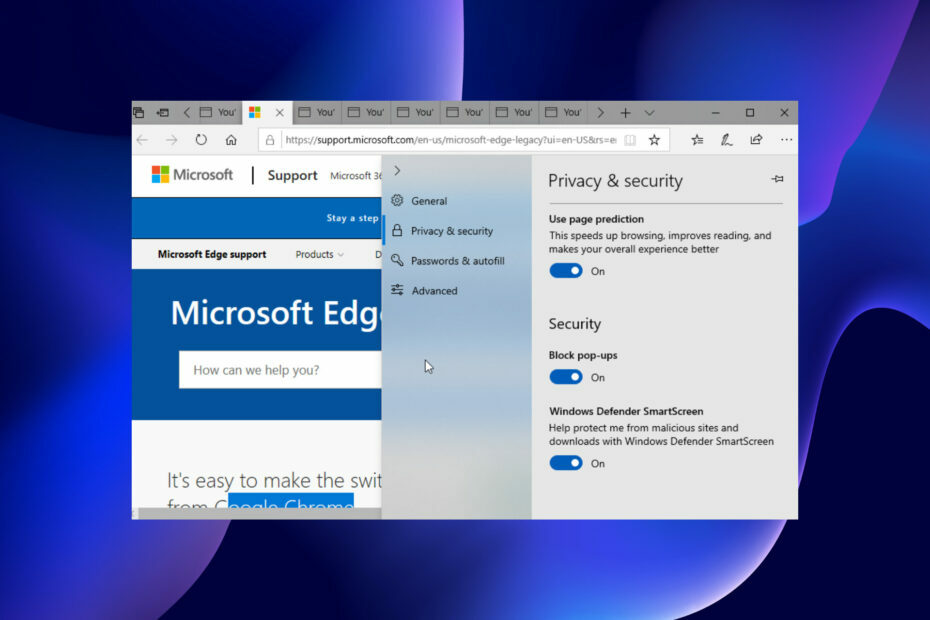
- Поддръжка против кражба
- Защита на уеб камерата
- Интуитивна настройка и потребителски интерфейс
- Поддръжка на няколко платформи
- Криптиране на банково ниво
- Ниски системни изисквания
- Разширена защита срещу злонамерен софтуер
Една антивирусна програма трябва да бъде бърза, ефективна и рентабилна, а тази има всички.
С изскачащите прозорци, които постоянно нарушават ежедневните дейности за сърфиране, блокирането на изскачащи прозорци на Microsoft Edge е повече от добре дошла функция.
Когато тази функция е активирана, можете да се съсредоточите върху сърфирането, без да се притеснявате за изскачащи прозорци. Потребителите обаче започват да се оплакват, че блокерът на изскачащи прозорци не работи, въпреки че е активиран.
Този проблем може да се дължи на причини като остарели браузъри и злонамерен софтуер, наред с други причини.
Това ръководство съдържа практически начини за връщане на изскачащи прозорци на Microsoft Edge към нормалното.
Как да активирате блокирането на изскачащи прозорци на Microsoft Edge
Понякога причината, поради която смятате, че блокирането на изскачащи прозорци на Microsoft Edge не работи, е, че не сте го активирали. По-долу е кратко описание как да направите това:
- Щракнете върху бутон на менюто (три хоризонтални точки) в горния десен ъгъл.
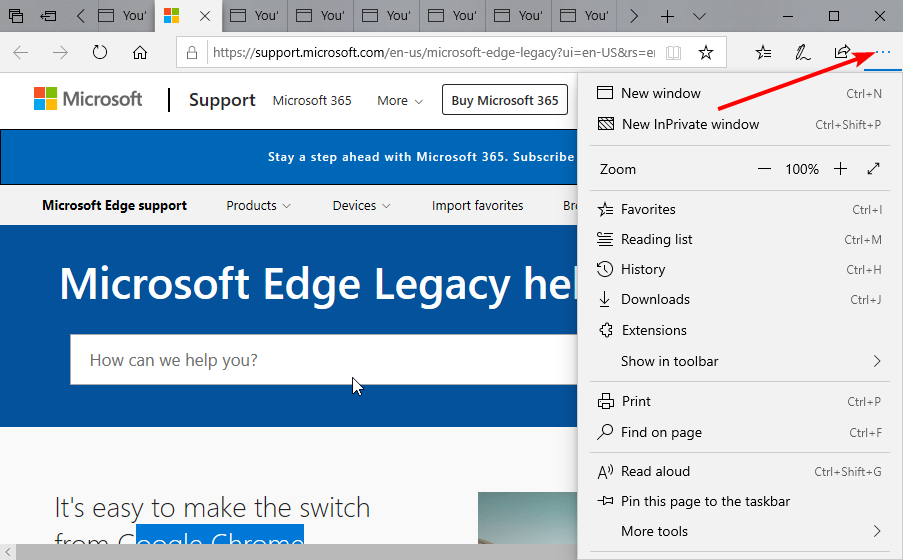
- Изберете Настройки опция.
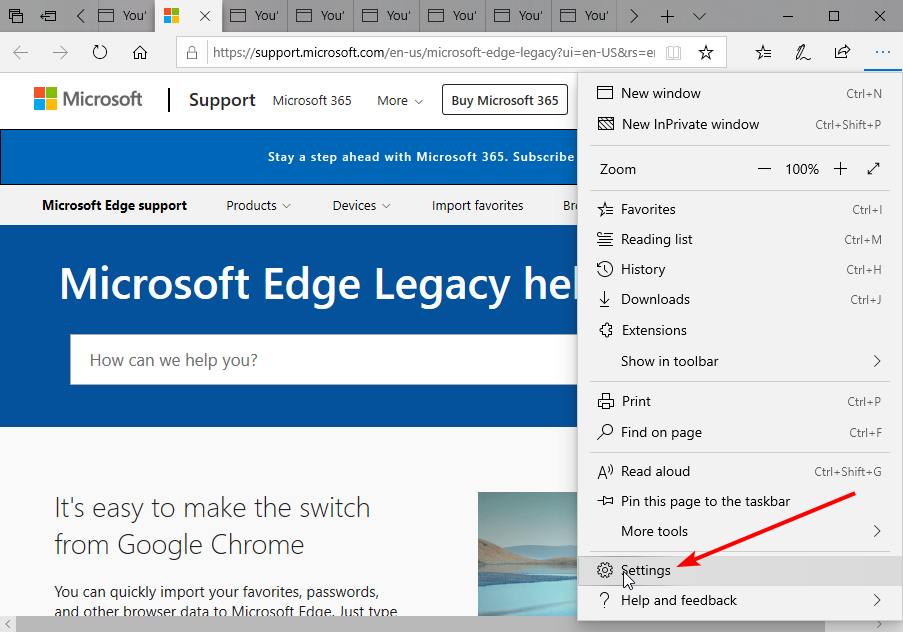
- Избирам Поверителност и сигурност.
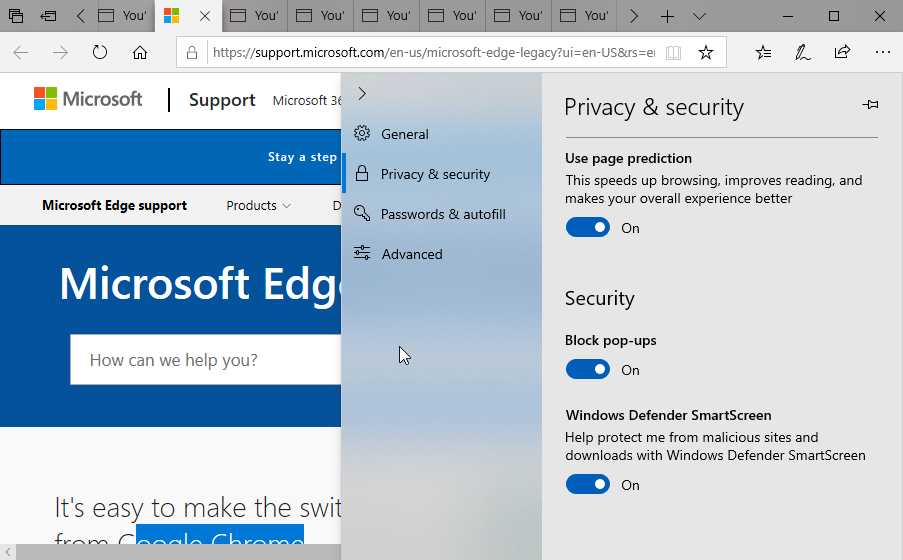
- Превъртете надолу до Сигурност раздел и превключете Блокиране на изскачащи прозорци вдясно, за да го активирате.
Как мога да разреша проблема с блокирането на изскачащи прозорци на Microsoft Edge?
1. Актуализирайте Microsoft Edge
- Щракнете върху бутон на менюто.
- Изберете Настройки опция.
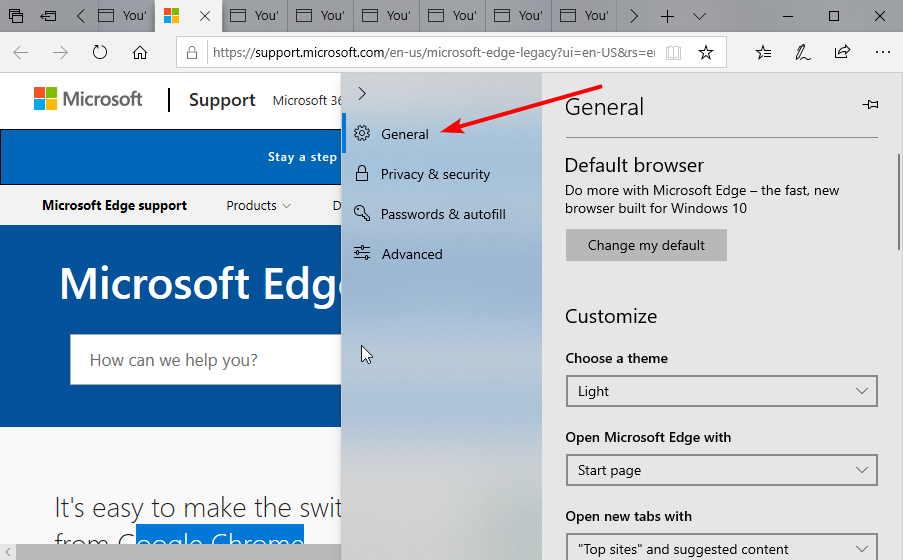
- Сега щракнете върху Общ опция.
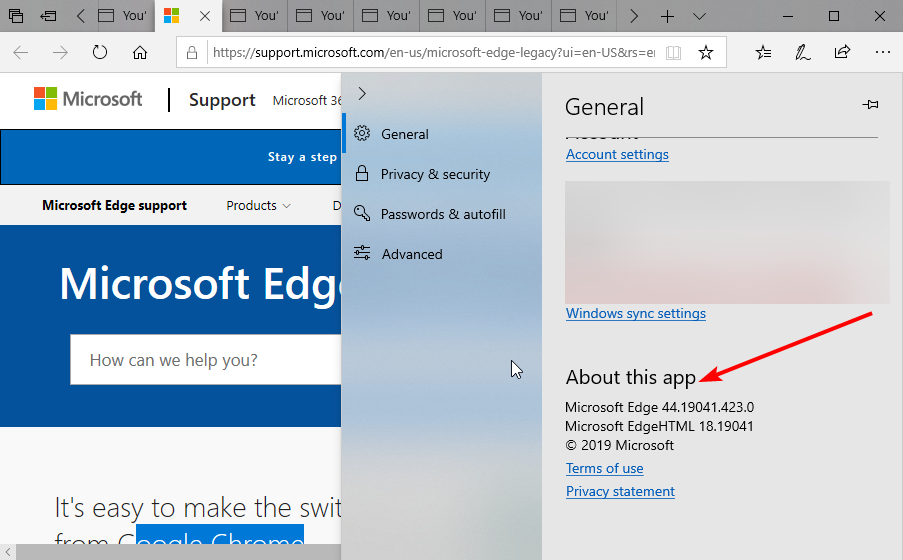
- Превъртете до края на страницата и проверете Относно това приложение раздел. Тук ще намерите актуализации, ако са налични.
Остарял браузър работи под стандартите и може да е причината за блокиране на изскачащи прозорци на Microsoft Edge да не работи. В този случай трябва само да актуализирате браузъра и грешките, причиняващи проблема, ще бъдат елиминирани.
2. Сканиране за злонамерен софтуер
Вирусите причиняват всякакви проблеми. Те могат да бъдат причината браузърът ви да не може да блокира изскачащи прозорци.
Извършването на пълно сканиране за вируси с Windows Defender трябва да свърши работа. Можете да опитате по-усъвършенстван и универсален софтуер на трета страна като ESET NOD32 антивирусно приложение.
Антивирусната програма ESET NOD32 сканира внимателно вашия компютър и премахва най-скрития вирус, който иначе би бил напълно невъзможно да се премахне. Той не чака зловреден софтуер да причини проблеми, преди да започне действие.
Експертен съвет: Някои проблеми с компютъра са трудни за справяне, особено когато става въпрос за повредени хранилища или липсващи файлове на Windows. Ако имате проблеми с отстраняването на грешка, системата ви може да е частично повредена. Препоръчваме да инсталирате Restoro, инструмент, който ще сканира вашата машина и ще идентифицира каква е грешката.
Натисни тук да изтеглите и да започнете ремонта.
Вместо това той открива и блокира вируси, преди да стигнат до вашия компютър и ви предпазва онлайн и офлайн. Това може да е всичко, от което се нуждаете, за да защитите компютъра си от грешки като блокирането на изскачащи прозорци на Microsoft Edge, което не работи.
3. Блокирайте бисквитките на трети страни
- Щракнете върху бутон на менюто и изберете Настройки опция.
- Сега изберете Поверителност и сигурност опция.
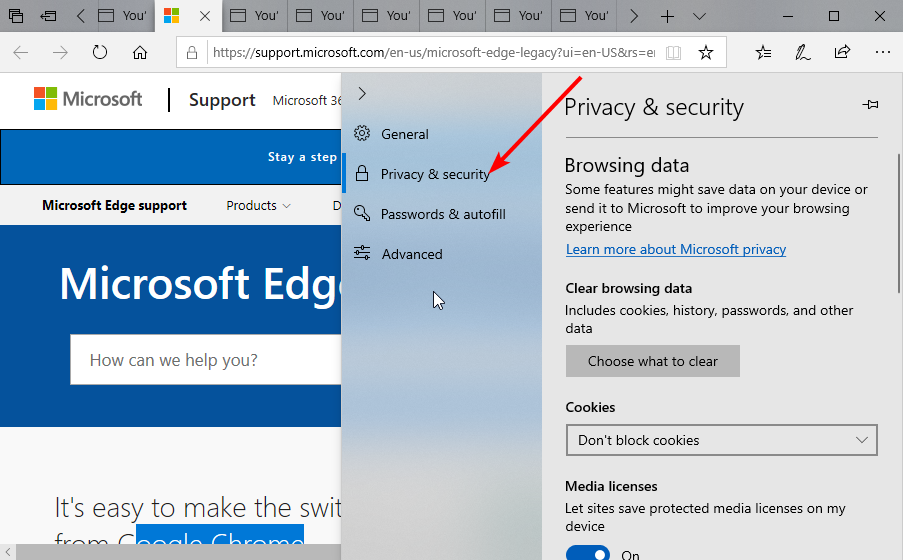
- Намерете Бисквитки падащо меню и щракнете върху него.
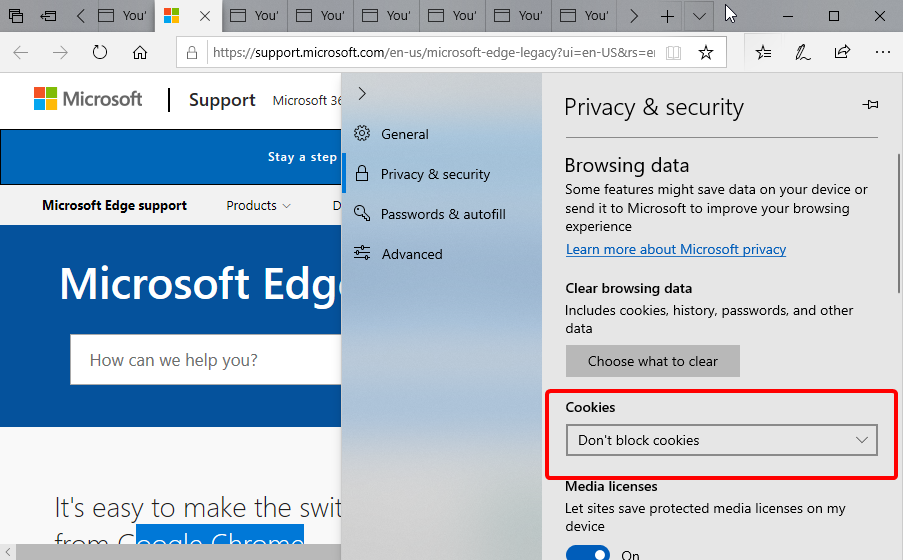
- Изберете Блокирайте само бисквитки на трети страни опция.
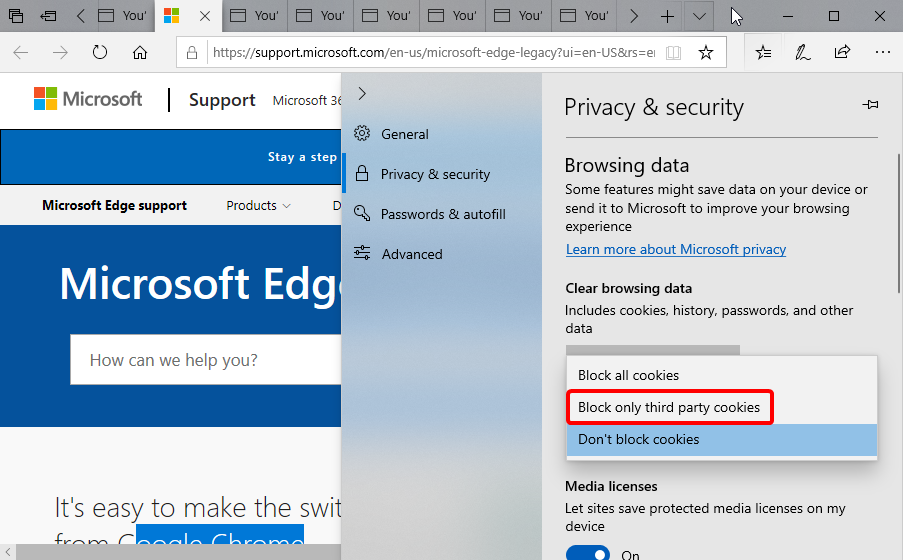
Бисквитките помагат за подобряване на вашето сърфиране. Те ви позволяват да се възползвате напълно от това, което предлага даден сайт.
Това обаче може да се превърне в проблем, ако бисквитките включват позволяване на изскачащи прозорци да се показват. Това ще противодейства на вашия блокер на изскачащи прозорци и може да го спре да работи. Единственият начин да заобиколите това е да деактивирате бисквитките и да рестартирате браузъра си.
- Microsoft Edge няма да се отвори в Windows 10/11 [Най-добри решения]
- Microsoft Edge в Windows 11: Нови функции и елегантен дизайн
- Как да деинсталирате Microsoft Edge от Windows 10/11 [Ръководство]
- Как да коригирате проблеми с Microsoft Edge в Windows 11
4. Изчистване на кеша на браузъра
- Щракнете върху бутон на менюто и изберете Настройки опция.
- Изберете Поверителност и сигурност опция в лявата равнина.
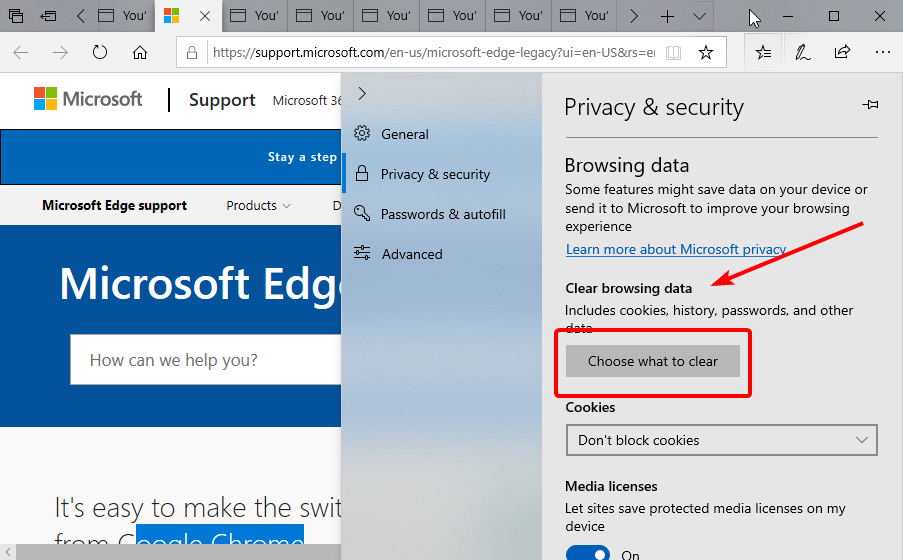
- Отидете до Изчистване на данните за сърфиране раздел и щракнете върху Изберете какво да изчистите бутон.
- Проверете Кеширани данни и файлове квадратче за отметка.
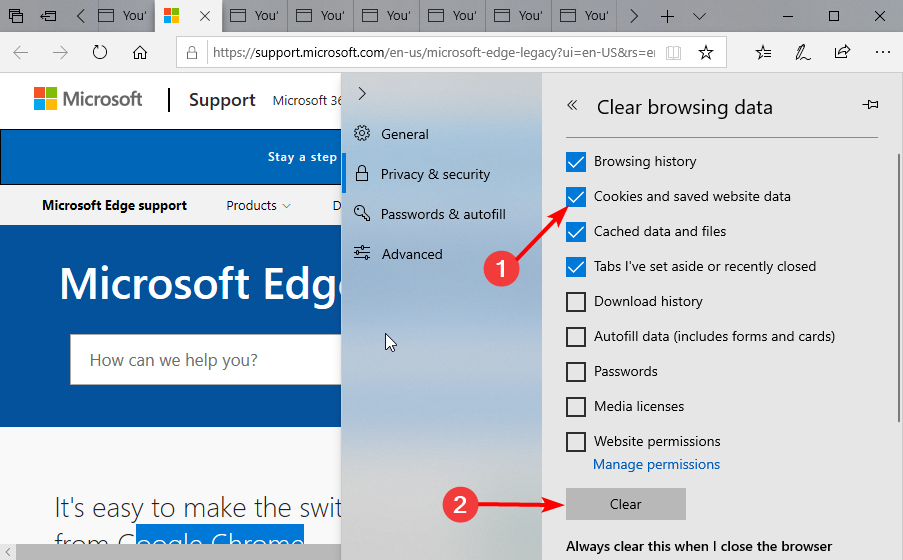
- Накрая щракнете върху Ясно бутон.
Кешът съдържа данни, които помагат за автоматизирането на някои от вашите дейности онлайн. Въпреки това, той може да съдържа данни, които спират работата на блокера на изскачащи прозорци на Microsoft Edge. Като изчистите кеша, тези данни ще бъдат премахнати и браузърът ви отново ще се върне към нормалното.
5. Превключете към друг браузър
Ако всички поправки по-горе не работят, можете деактивирайте Microsoft Edge и опитайте Opera за промяна. Това е браузър от най-висок клас с блокер на реклами, който не само блокира реклами, но и ви предпазва, когато сърфирате в интернет.
Това е истински модерен браузър, който съдържа много функции за сигурност и поверителност, като вграден безплатен VPN и блокер за проследяване, наред с други. Нещо повече, той е бърз, ефективен и има удобен и елегантен дизайн. С Opera грешките в браузъра като тази ще станат история.
⇒ Вземете Opera
Изскачащите прозорци могат да бъдат разочароващи. Някои от тях може дори да съдържат злонамерени връзки, които могат да навредят на вашия компютър. Това прави блокирането на изскачащи прозорци добро оръжие в Microsoft Edge.
Ако вграденият блокер на изскачащи прозорци в Microsoft Edge не работи за вас, тази статия съдържа прости, но ефективни решения за решаване на проблема. Ако се сблъскате с други проблеми освен този, можете да разгледате другите ни подробни ръководства Microsoft Edge.
Надяваме се да ги намерите за полезни и да се върнете към изживяването си при сърфиране. Чувствайте се свободни да обсъдите решението, което работи за вас, в секцията за коментари по-долу.
 Все още имате проблеми?Поправете ги с този инструмент:
Все още имате проблеми?Поправете ги с този инструмент:
- Изтеглете този инструмент за ремонт на компютър оценен страхотно на TrustPilot.com (изтеглянето започва на тази страница).
- Щракнете върху Започни сканиране за да намерите проблеми с Windows, които биха могли да причинят проблеми с компютъра.
- Щракнете върху Поправи всичко за отстраняване на проблеми с патентовани технологии (Изключително отстъпка за нашите читатели).
Restoro е изтеглен от 0 читатели този месец.